-Метки
-Цитатник
Толкование фигурных карт в ТАРО Паж Жезлов Овен, Лев, Стрелец Вестник, сплетник, некая нов...
Без заголовка - (0)В.Склярова "Великая книга сочетаний". Великая книга сочетаний Кат...
Краткие значения Ленорман - (1)Краткие значения Ленорман 1. Всадник Известия; Послание; Посыльный; Человек, с которым подд...
Трактовки карт Таро - (0)Трактовки карт Таро http://www.alltaro.ru/ Серия сообщений "Таро Райдера Уайта": Часть 1 - ...
Сочетания Старших Арканов. Шут - (0)Сочетания Старших Арканов. Шут Серия сообщений "Сочетания Карт": Часть 1 - Сочетан...
-Музыка
- УЧЕБНЫЙ ФАЙЛ ДЛЯ КОНТАКТОВ С ТМ
- Слушали: 1007 Комментарии: 7
- Молитва Вселенского Мироздания.
- Слушали: 618 Комментарии: 3
-Рубрики
- 1000 советов автолюбителю. (3)
- ФЭН ШУЙ (2)
- АНГЛИЙСКИЙ онлайн (21)
- Video Lessons (1)
- Грамматика (3)
- Полиглот (4)
- Словари. Переводчики (4)
- Словосочетания. Предложения (5)
- БИБЛИОТЕКА (63)
- Электронная библиотека (16)
- Аудиокниги. (3)
- КРАСОТА (22)
- Make up (8)
- МИРОЗДАНИE. (169)
- Душа. Дух. Монада.Карма. (69)
- ЖИЗНЬ. ВСЕЛЕННАЯ. РАЗУМ. (1)
- Отец Единый.Творец. Создатель (13)
- Высший Разум. Коллективное Сознание. (16)
- Миры. Духовное пространство. Матрица. (16)
- Двойники. Kод. Фантомы (19)
- Родовые Пространства Предков. (18)
- ДИЗАЙН. Дом и интерьер. Фото (209)
- Интерьер (42)
- Полезные советы (35)
- Идеи. Приметы. (32)
- Реставрация (26)
- Рукоделие (22)
- Шитье (21)
- Комнатные цветы (18)
- Чистка одежды. Стирка (11)
- Cад-огород (9)
- ТЕХНОЛОГИИ. Компьютер (83)
- Полезные (Бесплатные) программы (36)
- КУЛИНАРНАЯ КНИГА (222)
- Выпечка (86)
- Салаты. Закуски (14)
- Блюда из птицы (8)
- Kонсервирование, заготовки (4)
- Сервировка стола (3)
- МОЛИТВА. Крестное Знамение. Иконы (25)
- Молитва- Песня (1)
- МУЗЫКА (66)
- Cимпатическиe вибрации. Звук. Сила эфира. (15)
- 1. МУЗЫКА (8)
- Медитация. Мантра. АУМ. (27)
- НАУКА И ТЕХНОЛОГИИ (69)
- ПСИХОЛОГИЯ.СОЗНАНИЕ (133)
- Отношения (18)
- Мыслеформы. Mышление. Осмысление. (30)
- Психическая энергия человека (80)
- РАБОТНИКАМ СВЕТА.Саморазвитие (154)
- Видео (9)
- Альбом-Обои. Матрица Мира (5)
- Аудио (3)
- Импульсное кольцо (3)
- Компьютерный контактер. Метаконтакт (35)
- Информционное поле Человека и его Тела (65)
- Бессмертие души. Фотографии. (13)
- ЧЕЛОВЕК (145)
- Здоровье (63)
- Лечебник (2)
- Знаки судьбы (1)
- Фитнес. Диета (37)
- ЧЕННЕЛИНГ (92)
- Контактные Материалы. Послания. (41)
- Новая Земля. Световые дети. Заместители (23)
- ШКОЛА КОНТАКТЕРА. Виды каналов. (13)
- Сфера Разума. Александр Глаз (12)
- Kонтакты от Ольги (5)
- Страница Анна Хейфец. (3)
- ЭКСТРАСЕНСОРИКА. ЭЗОТЕРИКА (117)
- Таро (15)
- ЯСНОВИДЕНИЕ. ЯСНОСЛЫШАНИЕ. (12)
- Расклады на Таро (7)
- Оккультизм. Астрология (5)
- Cвеча (5)
- Расклады Ленорман: (4)
- Ленорман (4)
- Руны (2)
- Хиромантия (2)
- Верищагин Д. С. (1)
- Вода (10)
- Магия. Oбряды. Ритуалы (36)
- Экстрасенсы (13)
- Личное духовное развитие и практика (86)
- ВИДЕНИЯ С ЗАКРЫТЫМИ ГЛАЗАМИ (29)
- Мои Осознанные Сновидения. (20)
- Мой Ченнелинг. 2012- 2013 (9)
- Мой Ченнелинг. 2014-2016 (5)
- Бестелесные путешествия дочери Елены (3)
- Язык Cимволов. Видения и Сны. (16)
-Ссылки
-Поиск по дневнику
Серия сообщений "Полезные (Бесплатные) программы":Выбрана рубрика Полезные (Бесплатные) программы.
Часть 1 - Как преобразовать текст в таблицу.
Часть 2 - Какие программы нужны на компьютере?
Часть 3 - Вам понравился, какой-то сайт и вы хотите его скачать себе на компьютер? Это очень просто!
Часть 4 - Уникальный сервис создания поздравительных открыток с Вашим участием.
Часть 5 - Онлайн справочник расширений файлов - 2.
Часть 6 - 10 способов ускорить Google Chrome.
Часть 7 - Как восстановить иконки рабочего стола в Windows 7.
Часть 8 - Как запустить компьютер даже если систему сломали вирусы.
Часть 9 - Сумасшедший эффект от дефрагментации.
Часть 10 - Как сделать рамку в Word.
Часть 11 - Что такое BIOS?
Часть 12 - DriverView – информация о драйверах.
Часть 13 - Использование флешки под оперативную память в Windows 7.
Часть 14 - Как узнать и скрыть свой IP адрес.
Часть 15 - Скриншот онлайн или как быстро разместить изображение в сети.
Часть 16 - Бесплатные программы
Часть 17 - Многое о ведении дневника на ЛиРу
Часть 18 - Капитальная очистка компьютера
Часть 19 - В помощь новичкам.
Часть 20 - Меряем компу температуру
Часть 21 - Как почистить системный блок компьютера?
Часть 22 - ИНСТРУМЕНТЫ - НАСТРОЙКИ
Часть 23 - Если проблемы с Мозилой
Часть 24 - Как увидеть пароль вместо звездочек
Часть 25 - Если вирус заблокировал комп
Часть 26 - Если не заряжается аккумулятор ноутбука
Часть 27 - Мини-генератор кода для текста. Куда уж проще!
Часть 28 - 101 комбинация на клавиатуре, которая облегчит Вашу жизнь
Часть 29 - Некоторые символы, которых нет на клавиатуре.
Часть 30 - Как почистить Windows
Часть 31 - Коды HTML для оформления постов, блогов
Часть 32 - БОЛЬШАЯ КОЛЛЕКЦИЯ ФОНОВ на все темы
Часть 33 - Как скопировать текст с сайта, который защищен от копирования.
Часть 34 - Уроки по операционной системе Windows
Часть 35 - Windows 7.
Часть 36 - Коллекции работ очень продвинутых фотошоперов
Другие рубрики в этом дневнике: ЭКСТРАСЕНСОРИКА. ЭЗОТЕРИКА(117), ЧЕННЕЛИНГ(92), ЧЕЛОВЕК(145), ФЭН ШУЙ(2), ТЕХНОЛОГИИ. Компьютер(83), РАБОТНИКАМ СВЕТА.Саморазвитие(154), ПСИХОЛОГИЯ.СОЗНАНИЕ(133), НАУКА И ТЕХНОЛОГИИ(69), МУЗЫКА(66), МОЛИТВА. Крестное Знамение. Иконы(25), МИРОЗДАНИE. (169), Личное духовное развитие и практика(86), КУЛИНАРНАЯ КНИГА(222), КРАСОТА(22), ДИЗАЙН. Дом и интерьер. Фото(209), АНГЛИЙСКИЙ онлайн(21), 1000 советов автолюбителю.(3), БИБЛИОТЕКА (63)
Как преобразовать текст в таблицу. |
Это цитата сообщения Владимир_Шильников [Прочитать целиком + В свой цитатник или сообщество!]
Как преобразовать текст в таблицу.
В данной статье расскажу как преобразовать текст в таблицу в Word 2003. О том как преобразовать таблицу в текст в Word 2003 можно ознакомиться здесь.
Для начала необходимо определиться какой текст будет в строках а какой в столбцах. И написать исходный текст по определенной схеме, она не очень сложная. Сейчас попробуем разобраться.
Итак, в открытом документе Word 2003 Мы набираем текст, в первой строке мы пишем заголовки столбцов, при этом разделяем каждое слово например точкой с запятой. Если Мы хотим чтобы в первом столбце было 2 слова или 3, то соответственно отделяем 2 или 3 слова через точку с запятой. Теперь переходим на следующую строку и пишем текст, который будет в строках по такому же принципу через точку с запятой:
|
|
Какие программы нужны на компьютере? |
Это цитата сообщения Владимир_Шильников [Прочитать целиком + В свой цитатник или сообщество!]
Компьютер — это всего лишь «мощнейший калькулятор», умеющий производить сложнейшие вычисления в доли секунд. Без программ, которые умеют задействовать эту мощь, компьютер, в общем-то, бесполезен.
У начинающих пользователей неизменно возникает вопрос — какие программы должны быть на компьютере? На этот вопрос нет однозначного ответа...
Компьютер — это инструмент, который вы используете для решения своих конкретных задач и для конкретной задачи выбирается конкретная программа. Но все же есть ряд программ, которые, с моей точки зрения, должны быть на каждом компьютере.
Именно этим я и хочу поделиться в видео:
|
|
Вам понравился, какой-то сайт и вы хотите его скачать себе на компьютер? Это очень просто! |
Это цитата сообщения Владимир_Шильников [Прочитать целиком + В свой цитатник или сообщество!]
По мере освоения компьютера мы стремимся узнавать все больше и больше, и сегодня мне хотелось бы рассказать, для тех, кто не знает, как скачать сайт себе на компьютер!!
Для чего нужно вообще скачивать сайты себе на компьютер спросите вы. Иногда бывает такое, что вам понравился какой-то сайт, и вы хотели бы его изучить, но по какой-то причине, у вас нет постоянного доступа в интернет.
Вот тогда вам и пригодиться специальная программа для скачивания сайтов, которая называется HTTrack Website Copier и скачать эту программу вы можете вот здесь.
Скачав сайт себе на компьютер, вы можете, уже спокойно изучать его и интернет вам будет не нужен. Это бывает очень полезно в некоторых случаях. На своем примере могу сказать, что когда я выезжал на дачу, и у меня еще не было интернета, то такой способ мне очень помогал, я перекачал в свое время кучу сайтов, и потом на своем ноутбуке я спокойно их просматривал!!! Это был выход.
|
|
Уникальный сервис создания поздравительных открыток с Вашим участием. |
Это цитата сообщения Владимир_Шильников [Прочитать целиком + В свой цитатник или сообщество!]
Сегодня мы с Вами рассмотрим один великолепный сервис, который поможет Вам порадовать друга, родственника или знакомого! Сервис очень прост и удобен в использовании, достаточно хорош в плане дизайна и призван поднять Вам и Вашим близким настроение на все 100%! Сервис будет чрезвычайно полезен в праздники, но и в будние дни он порадует Вас и Ваших близких, зарядит позитивом и хорошим настроением на весь день! Создание открыток онлайн с помощью вставки Ваших фото - лучший подарок на любой праздник! Ведь отныне главным героем фотографии становитесь Вы или Ваш знакомый! Думаю, что сервис Вам понравится и Вы будете возвращаться на него снова и снова! Посмотрите обучающее видео и Вы поймете, что пользоваться этим сервисом - одно удовольствие! Приятного просмотра!
|
|
Онлайн справочник расширений файлов - 2. |
Это цитата сообщения Владимир_Шильников [Прочитать целиком + В свой цитатник или сообщество!]
Друзья, когда-то давно я рассказывал об онлайн помощнике по расширениям файлов ABCFormat.ru. Для тех, кто плохо знаком с компьютером и всевозможными программами, этот сервис явился настоящей находкой. Свидетельством тому были многочисленные слова благодарности, которые я получил в свой адрес, за обзор этого ресурса.
В этот раз я хочу представить еще один онлайн справочник по типам файлов. Называется он Open-File.
|
|
10 способов ускорить Google Chrome. |
Это цитата сообщения Владимир_Шильников [Прочитать целиком + В свой цитатник или сообщество!]
Когда браузер Google Chrome впервые был представлен публике, это была легкая и шустрая программа, которая всех поразила скоростью работы и низкими системными требованиями. С тех пор прошло несколько лет, а Chrome незаметно дорос уже до 14-ой версии. Постепенно он обзаводился все новыми функциями, поддержкой всех новейших веб-технологий и превратился в настоящего монстра, установочные файлы которого весят более 80 Mб. Разумеется, за подобную универсальность необходимо платить, и Chrome стал уже не так быстр, как в молодости. Впрочем, «лишний жирок» можно легко убрать и ускорить работу вашего браузера с помощью нескольких простых способов.
|
|
Как восстановить иконки рабочего стола в Windows 7. |
Это цитата сообщения Владимир_Шильников [Прочитать целиком + В свой цитатник или сообщество!]
|
|
Как запустить компьютер даже если систему сломали вирусы. |
Это цитата сообщения Владимир_Шильников [Прочитать целиком + В свой цитатник или сообщество!]
Практически у каждого дома сейчас есть персональный компьютер. Мы им пользуемся очень часто и без него уже не мыслим жизни. Согласитесь — без него наверное уже и не обойтись. И хорошо, когда он нас радует своей безупречной, стабильной работой. К сожалению, возникают такие ситуации, когда техника подводит. Это случается из за поломок или по чьему нибудь злому умыслу. С поломками все понятно, а вот злые умыслы в сети у некоторых индивидуумов появляются все чаще и чаще.
И летят к нам вредные вирусы, портят жизнь очень многим. Все это проявляется в отказе компьютера загружаться. Вирусы портят операционную систему и она приходит в негодность. Есть множество антивирусных программ, готовых помочь, но они запускаются только с загруженной операционкой, а она не работает! Для этих случаев есть программы, загружающие операционную систему на вашем компьютере без участия вашего жесткого диска, то есть не используя вашу установленную операционную систему. Я хочу рассказать о программе, которая не только поможет восстановить работоспособность системы, подпорченной действиями вирусов, но и попытается вылечить зараженные объекты.
|
|
Сумасшедший эффект от дефрагментации. |
Это цитата сообщения Владимир_Шильников [Прочитать целиком + В свой цитатник или сообщество!]
Здравствуйте, дорогие читатели. В этой статье вы узнаете как сделать дефрагментацию диска, что такое дефрагментация и вообще зачем её делать.
Дефрагментация – это упорядочивание хранения файлов на жестком диске. Если подробнее, один файл занимает некоторое количество кластеров. Кластер – это минимальная «ячейка» жесткого диска, в которой хранится информация. Так вот, представьте, что вы заполняете жесткий диск данными по порядку, всё идёт нормально. Но вот вы удалили какой-то файл и у вас появилось свободное место в середине диска.
Примерно так: идут данные, данные, пустота, опять данные. А затем вы записываете новый файл (скажем большего размера) на жесткий диск. И получается, что часть записалась в эту пустоту, а то, что не влезло записалось в конец наших данных. И получилось, что часть файла лежит в одном месте жесткого диска, ещё часть в другом. Так вот, скорость обращения к такому файлу будет происходить медленнее. Отсюда возникает чувство, что компьютер тормозит и появляется желание его почистить. Правильно, чистить надо. Одним из этапов чистки является дефрагментация жесткого диска (собрать части файлов в одно целое и записать их на диске по порядку).
|
|
Как сделать рамку в Word. |
Это цитата сообщения Владимир_Шильников [Прочитать целиком + В свой цитатник или сообщество!]
http://pcsecrets.ru/microsoft-office/kak-sdelat-ramku-v-word.htmlЧасто при оформлении дипломов, курсовых, лабораторных и других подобных документов требуется вставить стандартную рамку по ГОСТ.
Конечно, можно воспользоваться AutoCAD, начертить в нем рамку и вставить ее в текстовый документ, но это не самый удобный способ. Есть отличный шаблон, который значительно упрощает вставку стандартных рамок и основных надписей в технические документы. О том, как установить данный шаблон и пойдет речь в видеоролике:
Скачать шаблон
Скачать видеоурок (MP4, 11.1 Мб)
|
|
Что такое BIOS? |
Это цитата сообщения Владимир_Шильников [Прочитать целиком + В свой цитатник или сообщество!]
BIOS – это аббревиатура англоязычного термина Basic Input-Output System (базовая система ввода-вывода).
Как известно, компьютер – это совокупность того, что можно увидеть и потрогать (аппаратные средства) и того, что увидеть и потрогать нельзя (программное обеспечение). По отдельности эти части бесполезны и безжизненны.
Аппаратная часть (материнская плата, процессор, память, блок питания и прочее) без программной – это мертвая кучка железа и пластмассы, способная, в лучшем случае, издавать жужжание.
Программная часть – абстрактная информация, необозримый массив битов, ноликов и единичек. «Матрица», в которой понять ничего невозможно. И лишь правильное взаимодействие программной и аппаратной частей являет миру компьютер – ту технику, которая давно и прочно вошла во все поры общества.
Взаимодействие аппаратной и программной частей происходит посредством базовой системы ввода-вывода
|
Метки: Что такое BIOS |
DriverView – информация о драйверах. |
Это цитата сообщения Владимир_Шильников [Прочитать целиком + В свой цитатник или сообщество!]
Операционная система Windows предоставляет своим пользователям возможность посмотреть информацию об установленных драйверах, при помощи Диспетчера устройств. Любители не устанавливать в систему программное обеспечение сторонних разработчиков, скорее всего так получают информацию об установленных драйверах, открывая окно “Свойства” для каждого из устройств. Согласитесь, это не совсем удобно. Продвинутые же пользователи, не гнушаться стороннего ПО на своем ПК, так как берут его из проверенных источников.
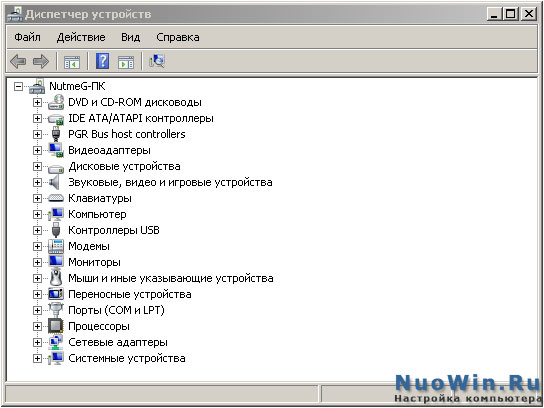
|
|
Использование флешки под оперативную память в Windows 7. |
Это цитата сообщения Владимир_Шильников [Прочитать целиком + В свой цитатник или сообщество!]
Знаете ли вы, что в Windows 7 есть возможность использовать флешки в качестве оперативной памяти? Если не знали, то ничего страшного, я и сам недавно узнал. Но это весьма полезная информация, особенно для тех, у кого на компьютере объем оперативной памяти невелик. Система Windows 7 поддерживает технологию ReadyBoost.
ReadyBoost — программная технология фирмы Microsoft, позволяющая компьютерной операционной системе использовать доступную емкость флеш-накопителей, таких как USB Flash Drive и твердотельные накопители (SSD) для кеширования файлов. Минимальные требования к флеш-памяти: скорость чтения 2,5 МБ/с информации блоками по 4 КБ и скорость записи 1,75 МБ/с блоками по 512 КБ.
Возможно подключить к компьютеру до 4 устройств и задействовать их под оперативную память. Это в значительной степени увеличит скорость вашей системы.
|
|
Как узнать и скрыть свой IP адрес. |
Это цитата сообщения Владимир_Шильников [Прочитать целиком + В свой цитатник или сообщество!]
Уже давно не секрет, что каждый пользователь Всемирной паутины оставляет следы своего пребывания, общения, взаимодействия в интернете. Будь то общение на форуме, просмотр сайтов или скачивание чего-либо из интернета, суть одна - информация о ваших действиях сохраняется, и если будет на то причина, ее могут заполучить заинтересованные в этом люди.
Анонимность в интернете
Кто может интересоваться вами, спросите вы? Следить за вашим пребыванием и действиями в интернете?
Отвечаем: кто угодно, в зависимости оттого, чем вы занимаетесь в глобальной паутине.
К примеру, если вы пользуетесь платными услугами в интернете, то, естественно, есть риск попасться в умело расставленные сети мошенников, которые могут выведать все пароли1 логины и адреса от ваших ценнейших кошельков. Вам это надо?
|
|
Скриншот онлайн или как быстро разместить изображение в сети. |
Это цитата сообщения Владимир_Шильников [Прочитать целиком + В свой цитатник или сообщество!]
Оказывается, несмотря на разнообразие специальных программ и различных плагинов для браузеров, вопрос “как сделать скриншот онлайн”, судя по статистике, остается довольно актуальным. Причины, наверное, такие же, что и всегда: чужой компьютер, интернет-кафе, мобильные гаджеты и т.д.
Перепробовав пару десятков соответствующих ресурсов, можно убедиться, что все они делают снимки изображений страниц (частью или целиком) сайтов, что, формально, “снимком с экрана” можно назвать с натяжкой. Плюс куча всяких неудобств: тут и долгое ожидание в очереди, ограничение размеров и качества изображений, наложение “водяных знаков”, регистрация, платность наконец.
|
|
Бесплатные программы |
Это цитата сообщения Curious2010 [Прочитать целиком + В свой цитатник или сообщество!]
Бесплатные программы
http://aprogram.ru/category/dlya-zapisi-diskov
|
|
Многое о ведении дневника на ЛиРу |
Это цитата сообщения Душица [Прочитать целиком + В свой цитатник или сообщество!]
Как написать сообщение в своем блоге
Как комментировать записи других блогеров
Как сделать схему на новом дизайне настроек
Как сделать совсем элементарную схему
Как элементарно сделать схему на старых настройках
Про теги, ограничение доступа к дневнику, аватарках, личных сообщениях и личных данных
Как поменять шрифт в уже созданной кем-то схеме
Как добавить картинку в эпиграф дневника
Как сделать слайд-шоу прямо в сообщении, не прибегая к посторонним ресурсам и программам
Как убрать часть сообщения под кат
Про почтовые уведомления
Про симпатии
Как сделать ваш пост более "читабельным"
Вы здесь? Соблюдайте определенные правила поведения!
|
|
Капитальная очистка компьютера |
Это цитата сообщения GalinaIvyshka [Прочитать целиком + В свой цитатник или сообщество!]
|
Метки: чистка компьютера |
В помощь новичкам. |
Это цитата сообщения Verchitel22 [Прочитать целиком + В свой цитатник или сообщество!]
Бесплатные программы. Для всех пользователей компьютера.
|
|
Метки: Бесплатные программы программы для компа. |
Меряем компу температуру |
Это цитата сообщения Verchitel22 [Прочитать целиком + В свой цитатник или сообщество!]

|
|
|
Метки: программы для компа |
Как почистить системный блок компьютера? |

Как почистить системный блок компьютера?
Подробная инструкция.
|
Метки: Полезности компьютер |
ИНСТРУМЕНТЫ - НАСТРОЙКИ |
Это цитата сообщения Verchitel22 [Прочитать целиком + В свой цитатник или сообщество!]
Re[2]: Маленькая подсказка
|
Метки: Полезности компьютер |
Если проблемы с Мозилой |
Это цитата сообщения Verchitel22 [Прочитать целиком + В свой цитатник или сообщество!]
|
Метки: Полезности компьютер |
Как увидеть пароль вместо звездочек |
Это цитата сообщения Егорова_Таня [Прочитать целиком + В свой цитатник или сообщество!]
В ГуглХром
Жмем вверху справа на три полосочки (Настройка и управление). Выбираем Настройки.Спускаемся в самый низ страницы, жмем на Показать дополнительные настройки. В разделе Пароли и формы кликаем на Управление сохраненными паролями. Появится окно, где находим нужный сайт, кликаем по нему.Появится окошко с надписью Показать. Жмем на Показать и нужный пароль можно увидеть уже без звездочек.
В Мозилле
Вверху жмем на Инструменты, далее на Настройки, выбираем вкладку Защита. Жмем на кнопку Сохраненные пароли. Дальше на кнопку Отобразить пароли. Подтверждаем запрос кликнув на Да. Всё! Все пароли отобразятся текстом!
В Опере
Смотрите урок вот тут
еще разные уроки
Что можно скачать бесплатно
|
Метки: программы для компа |
Если вирус заблокировал комп |
Это цитата сообщения Lebedeva-3-3 [Прочитать целиком + В свой цитатник или сообщество!]
|
|
Метки: вирус |
Если не заряжается аккумулятор ноутбука |
Это цитата сообщения Владимир_Шильников [Прочитать целиком + В свой цитатник или сообщество!]
Если аккумуляторная батарея Вашего ноутбука перестала вдруг заряжаться, а операционная система Windows сообщает, что совсем не видит ее, не спешите расстраиваться (Рис.1). Может оказаться так, что аккумулятор Вашего мобильного устройства исправен и пара моих советов вполне могут «привести его в чувство».
Первым делом попробуем выполнить аппаратный сброс, после чего операционная система выполнит полную проверку, включая также и проверку аккумулятора. Для этого выполним следующие действия.

|
Метки: аккумулятор ноутбука |
Мини-генератор кода для текста. Куда уж проще! |
Это цитата сообщения Алевтина_Серова [Прочитать целиком + В свой цитатник или сообщество!]
Впишите в окошко текст. Примените к нему разные настройки ( справа,- шрифт, начертание, цвет). Результат будет виден сразу в верхнем окошке. Генератор реагирует на любое изменение настроек: и html-код, и результат изменяются моментально.
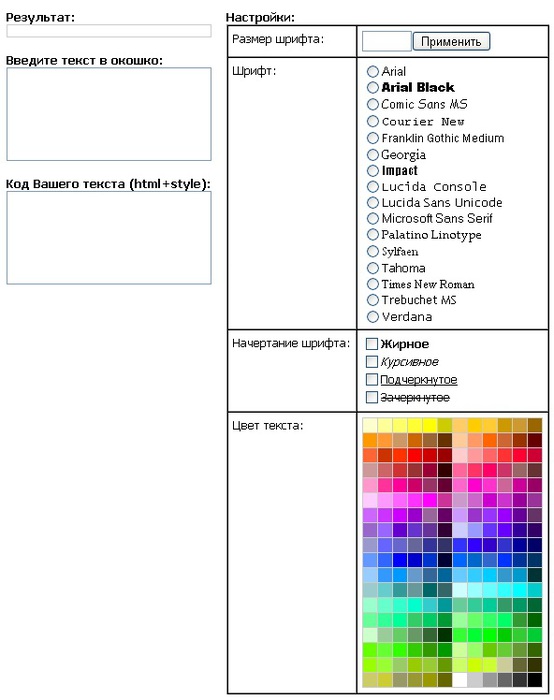
Мини-генератор кода для текста. Куда уж проще!
Серия сообщений "чайнику от чайника":
Часть 1 - Компьютерные курсы для начинающих.
Часть 2 - HTML Шпаргалка.
...
Часть 31 - Отличная онлайн рисовалка для вас и ваших детей.
Часть 32 - Составление фоторобота онлайн.
Часть 33 - Мини-генератор кода для текста. Куда уж проще!
|
Метки: для текста. |
101 комбинация на клавиатуре, которая облегчит Вашу жизнь |
Это цитата сообщения VUNRO [Прочитать целиком + В свой цитатник или сообщество!]
Если вы много работаете с компьютером, то вы знаете, что для быстрой и продуктивной работы нужно стараться обходиться без мыши. В этом посте расскажу как более удобно использовать: Windows, Chrome, Firefox, Gmail, Mac, MS Excel, MS Word.
|
Метки: на клавиатуре |
Некоторые символы, которых нет на клавиатуре. |
Это цитата сообщения butikovanv [Прочитать целиком + В свой цитатник или сообщество!]
спасибо lusii
Лайфхак
Некоторые символы, которых нет на клавиатуре. Нажимаем и удерживаем клавишу [Alt] , а на дополнительной клавиатуре набираем указанную комбинацию.

|
Метки: символы |
Как почистить Windows |
Это цитата сообщения Franzuzhenka [Прочитать целиком + В свой цитатник или сообщество!]
Серия сообщений "windows 7":
Часть 1 - БЕСПЛАТНЫЕ ПРГРАММЫ "Windows"
Часть 2 - Как отключить автоматическое обновление в Windows 7
...
Часть 25 - В чем отличие Windows 8 и Windows 7
Часть 26 - Обновление с Windows 7 до Windows 8
Часть 27 - Как почистить Windows
|
Метки: почистить Windows |
Коды HTML для оформления постов, блогов |
Это цитата сообщения Arnusha [Прочитать целиком + В свой цитатник или сообщество!]
|
Метки: Коды HTML |
БОЛЬШАЯ КОЛЛЕКЦИЯ ФОНОВ на все темы |
Это цитата сообщения Шадрина_Галина [Прочитать целиком + В свой цитатник или сообщество!]
|
Метки: ФОН |
Как скопировать текст с сайта, который защищен от копирования. |
Это цитата сообщения Шадрина_Галина [Прочитать целиком + В свой цитатник или сообщество!]
Метки: Уроки для блогов |
Windows 7. |
Это цитата сообщения Алевтина_Серова [Прочитать целиком + В свой цитатник или сообщество!]
[more}
Видео уроки «Основы работы на ПК – Windows 7 часть 4» – это уникальная возможность для начинающего пользователя освоить персональный компьютер. В четвертой части видео курса вы освоите различные манипуляции с объектами. Вы научитесь копировать, перемещать, удалять, переименовывать объекты, работать с группой объектов, чистить корзину, создавать ярлыки, переносить фото с фотоаппарата на компьютер, копировать объекты на флешку, а также освоите поиск объектов и документов.
Смотрите онлайн видео уроки
«Основы работы на ПК – Windows 7 часть 4» в любое удобное для вас время. Обучайтесь вместе с нами!
|
Метки: Windows 7. Видео |
Коллекции работ очень продвинутых фотошоперов |
Это цитата сообщения Jorjorych [Прочитать целиком + В свой цитатник или сообщество!]
|
Метки: уроки фотошоп |
| Страницы: | [1] |







 Друзья, когда-то давно я рассказывал об
Друзья, когда-то давно я рассказывал об 
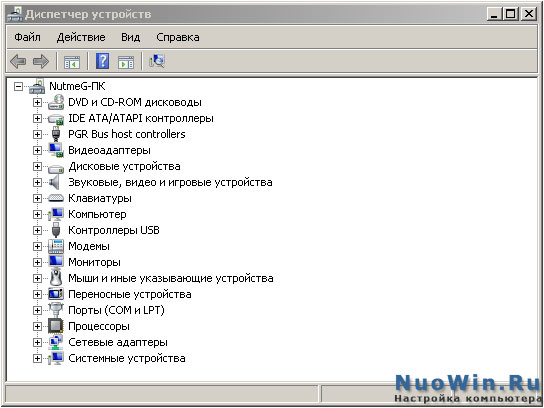
 Уже давно не секрет, что каждый пользователь Всемирной паутины оставляет следы своего пребывания, общения, взаимодействия в интернете. Будь то общение на форуме, просмотр сайтов или скачивание чего-либо из интернета, суть одна - информация о ваших действиях сохраняется, и если будет на то причина, ее могут заполучить заинтересованные в этом люди.
Уже давно не секрет, что каждый пользователь Всемирной паутины оставляет следы своего пребывания, общения, взаимодействия в интернете. Будь то общение на форуме, просмотр сайтов или скачивание чего-либо из интернета, суть одна - информация о ваших действиях сохраняется, и если будет на то причина, ее могут заполучить заинтересованные в этом люди. Оказывается, несмотря на разнообразие
Оказывается, несмотря на разнообразие 













